Comment résoudre ne peut pas télécharger ou installer des applications dans Play Store
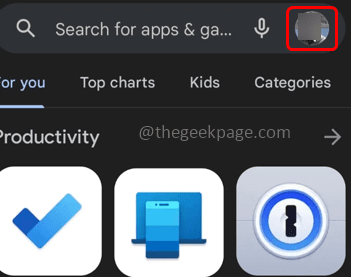
- 1071
- 110
- Emilie Colin
Certains utilisateurs d'Android peuvent faire face à ce problème lorsqu'ils ouvrent le Play Store et essaient de télécharger ou d'installer des applications, des jeux, etc., il donne une erreur ou que l'application ne peut pas être installée. Même essayer plusieurs fois. Si vous êtes confronté à ce problème, essayez de redémarrer le téléphone. Après le redémarrage, vérifiez si le problème est résolu, sinon, essayez les différentes méthodes comme mentionné dans cet article ci-dessous. Vous pourrez certainement le réparer. Commençons!
Table des matières
- Méthode 1: Vérifiez les préférences de téléchargement de l'application
- Méthode 2: effacer le cache Google Play Store
- Méthode 3: Vérifiez l'autorisation du réseau
- MÉTHODE 4: Données de Play Store clairement
- Méthode 5: Vérifiez les préférences du réseau pour les applications auto-mise à jour
- Méthode 6: Vérifiez la date et l'heure de votre téléphone
- Méthode 7: Mettez à jour l'application Play Store
- Méthode 8: Mettez à jour le logiciel sur votre téléphone
- Méthode 9: Effacer le cache de service Google Play
- Méthode 10: Libérez un espace de stockage sur votre téléphone
Méthode 1: Vérifiez les préférences de téléchargement de l'application
Étape 1: Ouvrez le magasin de jeux sur votre téléphone
Étape 2: Dans le coin supérieur droit, cliquez sur votre profil
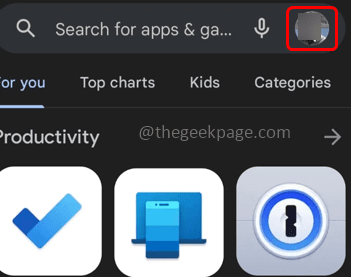
Étape 3: Dans la liste apparue, sélectionnez paramètres

Étape 4: cliquez sur Préférences de réseau. Il se développera et affichera quelques options
Étape 5: Sélectionner Préférence de téléchargement de l'application
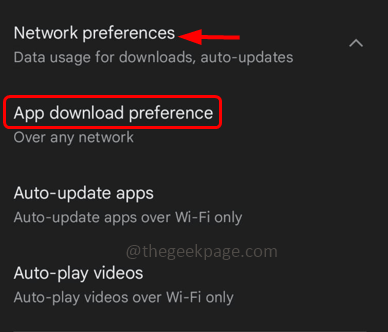
Étape 6: Choisissez sur n'importe quel réseau Option en cliquant sur le bouton radio à côté
Étape 7: puis cliquez sur fait. Vérifiez maintenant si le problème est résolu.
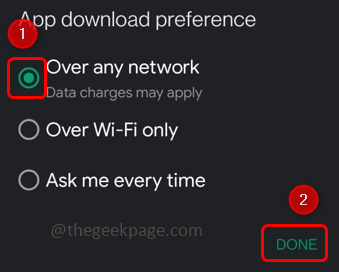
Méthode 2: effacer le cache Google Play Store
Étape 1: Allez le Paramètres (L'icône de l'équipement dans votre mobile)

Étape 2: cliquez sur Applications et notifications
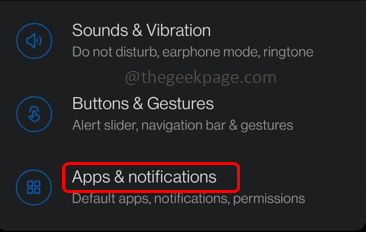
Étape 3: Appuyez sur Voir toutes les applications

Étape 4: Trouver Google Play Store
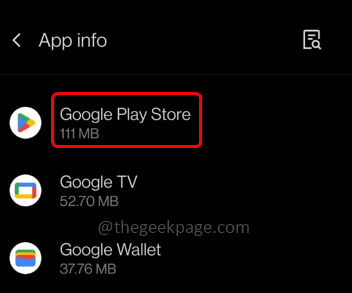
Étape 5: cliquez sur Stockage et cache
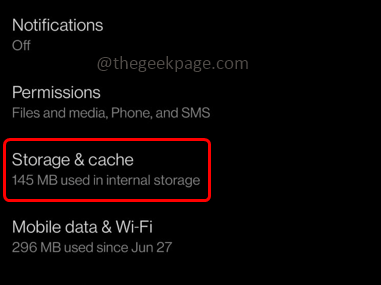
Étape 6: Dans la fenêtre ouverte, cliquez sur vider le cache bouton et supprimez tout le cache. Puis vérifiez si vous pouvez télécharger les applications.
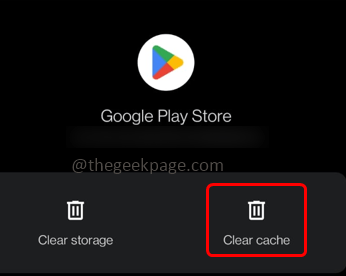
Méthode 3: Vérifiez l'autorisation du réseau
Étape 1: Allez le Paramètres (L'icône de l'équipement dans votre mobile)

Étape 2: cliquez sur Wi-Fi et réseau
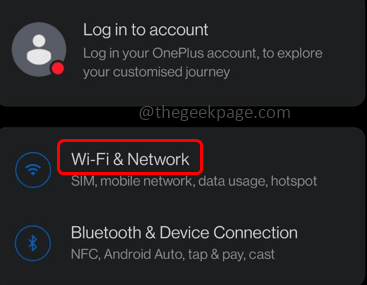
Étape 3: Appuyez sur Accélération du réseau à double canal
Étape 4: Activer Connexion réseau intelligente en cliquant sur la barre à bascule à côté
Étape 5: Activer également Accélération de téléchargement à double chaîne. Cela permettra à la fois les données mobiles et le réseau Wi-Fi
Étape 8: Maintenant, allez au Play Store et vérifiez si vous pouvez télécharger l'application.
MÉTHODE 4: Données de Play Store clairement
Étape 1: Allez le Paramètres (L'icône de l'équipement dans votre mobile)

Étape 2: cliquez sur Applications et notifications
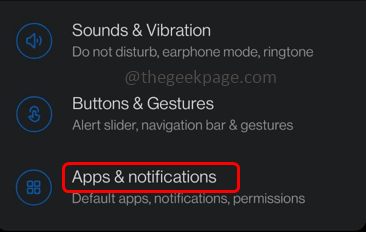
Étape 3: Appuyez sur Voir toutes les applications

Étape 4: Trouver Google Play Store
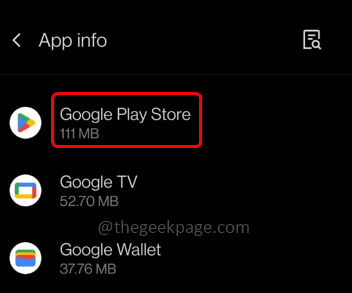
Étape 5: cliquez sur Stockage et cache
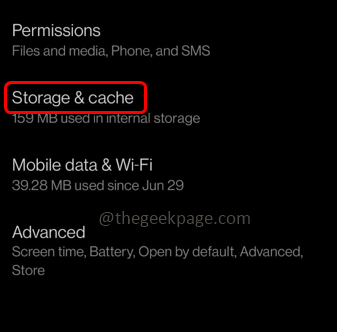
Étape 6: Dans la fenêtre ouverte, cliquez sur effacer les données bouton. Cela supprimera de façon permanente toutes les données de l'application Play Store. Alors vérifiez si le problème est résolu.
Méthode 5: Vérifiez les préférences du réseau pour les applications auto-mise à jour
Étape 1: Ouvrez le magasin de jeux sur votre téléphone
Étape 2: Dans le coin supérieur droit, cliquez sur votre profil

Étape 3: Dans la liste apparue, sélectionnez paramètres

Étape 4: cliquez sur Préférences de réseau Et il sera élevé et aura quelques options
Étape 5: puis appuyez sur applications automatique à la mise à jour
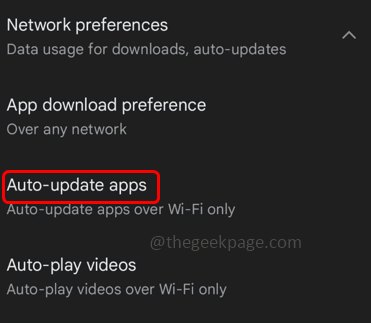
Étape 6: Choisissez sur Wi-Fi seulement en cliquant sur le bouton radio à côté
Étape 7: puis cliquez sur fait.
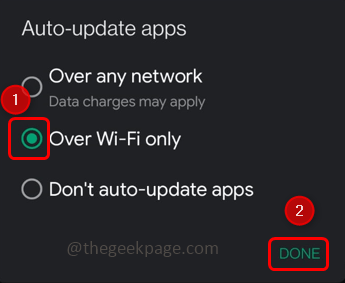
Méthode 6: Vérifiez la date et l'heure de votre téléphone
Étape 1: Allez le Paramètres (L'icône de l'équipement dans votre mobile)

Étape 2: Faites défiler vers le bas et trouvez Système. Cliquez dessus pour vérifier les paramètres du système
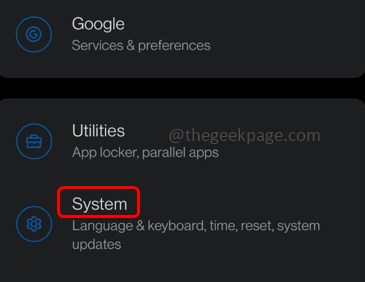
Étape 3: Choisissez Date et heure sous les paramètres du système
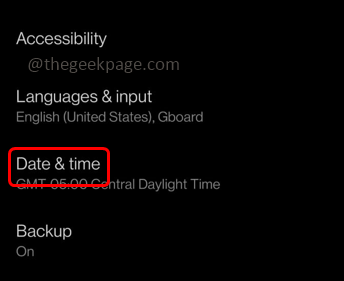
Étape 4: Activer «Utilisez le temps fourni du réseau» et «Utilisez le fuseau horaire fourni par le réseau" en cliquant sur la barre à bascule à côté d'eux. Vérifiez maintenant si le problème est résolu.
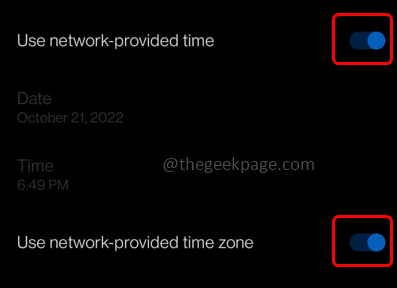
Méthode 7: Mettez à jour l'application Play Store
Étape 1: Ouvrir le Magasin de jeux Application sur votre mobile
Étape 2: cliquez sur votre profil dans le coin supérieur droit
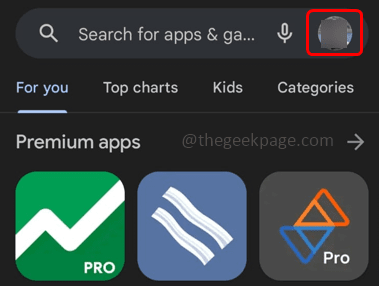
Étape 3: Dans la fenêtre apparue, cliquez sur Paramètres

Étape 4: cliquez sur À propos. Il élargira et lira quelques détails
Étape 5: Sous la version Play Store, cliquez sur Mettre à jour le Play Store Pour le mettre à jour. Alors voir si vous pouvez télécharger et installer les applications.
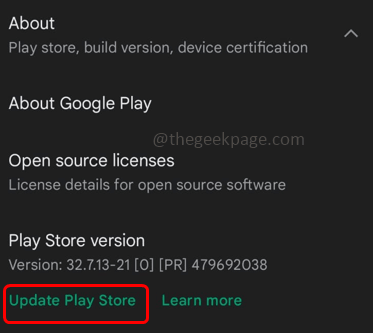
Méthode 8: Mettez à jour le logiciel sur votre téléphone
Étape 1: Ouvrez votre téléphone paramètres (Icône de l'équipement) en cliquant dessus

Étape 2: Faites défiler vers le bas et cliquez sur système
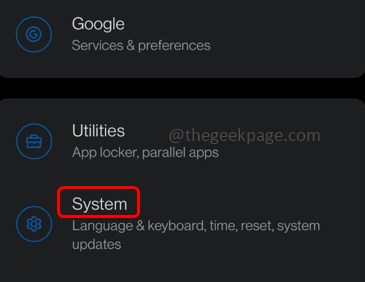
Étape 3: cliquez sur mises à jour système
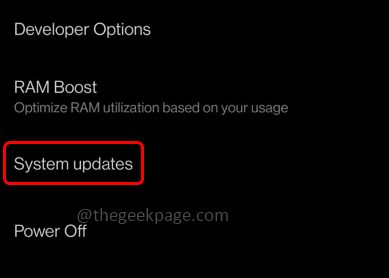
Étape 4: Le téléphone vérifiera automatiquement les mises à jour.
Étape 5: S'il y a des mises à jour, installer maintenant le bouton sera affiché. Clique dessus.
Étape 6: Les mises à jour seront téléchargées et installées. Alors redémarrer votre système.
Étape 7: Une fois le redémarrage terminé, vérifiez si le problème est résolu et vous pouvez installer les applications dans le Play Store.
Méthode 9: Effacer le cache de service Google Play
Étape 1: Allez sur votre téléphone paramètres

Étape 2: cliquez sur Applications et notifications
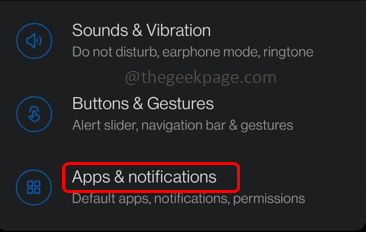
Étape 3: Appuyez sur Voir toutes les applications

Étape 4: Trouver Services Google Play
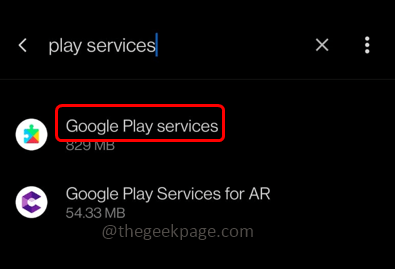
Étape 5: cliquez sur Stockage et cache
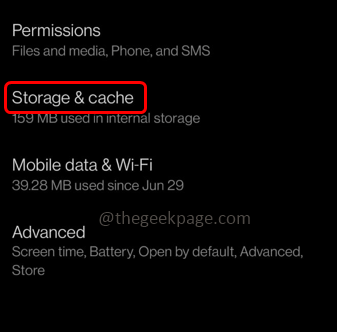
Étape 6: Dans la fenêtre ouverte, cliquez sur le vider le cache bouton et supprimez tout le cache.
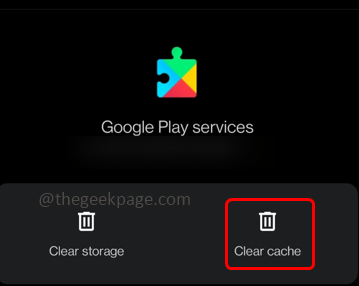
Méthode 10: Libérez un espace de stockage sur votre téléphone
Étape 1: allez sur le mobile paramètres

Étape 2: Faites défiler vers le bas et trouver pour stockage
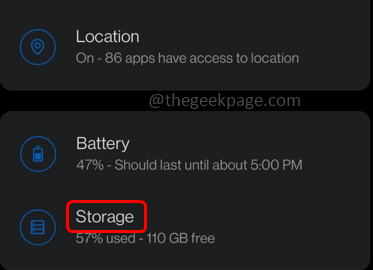
Étape 3: Vérifiez quelle application consomme plus d'espace et supprimez les applications indésirables ou son cache pour faire de l'espace libre.
C'est ça! J'espère que cet article est utile. Faites-nous savoir lequel des méthodes ci-dessus a fonctionné pour vous. Merci!!
- « Comment désactiver l'icône de la caméra sur l'écran de verrouillage de votre iPhone
- Comment réparer les équipes de Microsoft ne synchroniser pas l'erreur »

